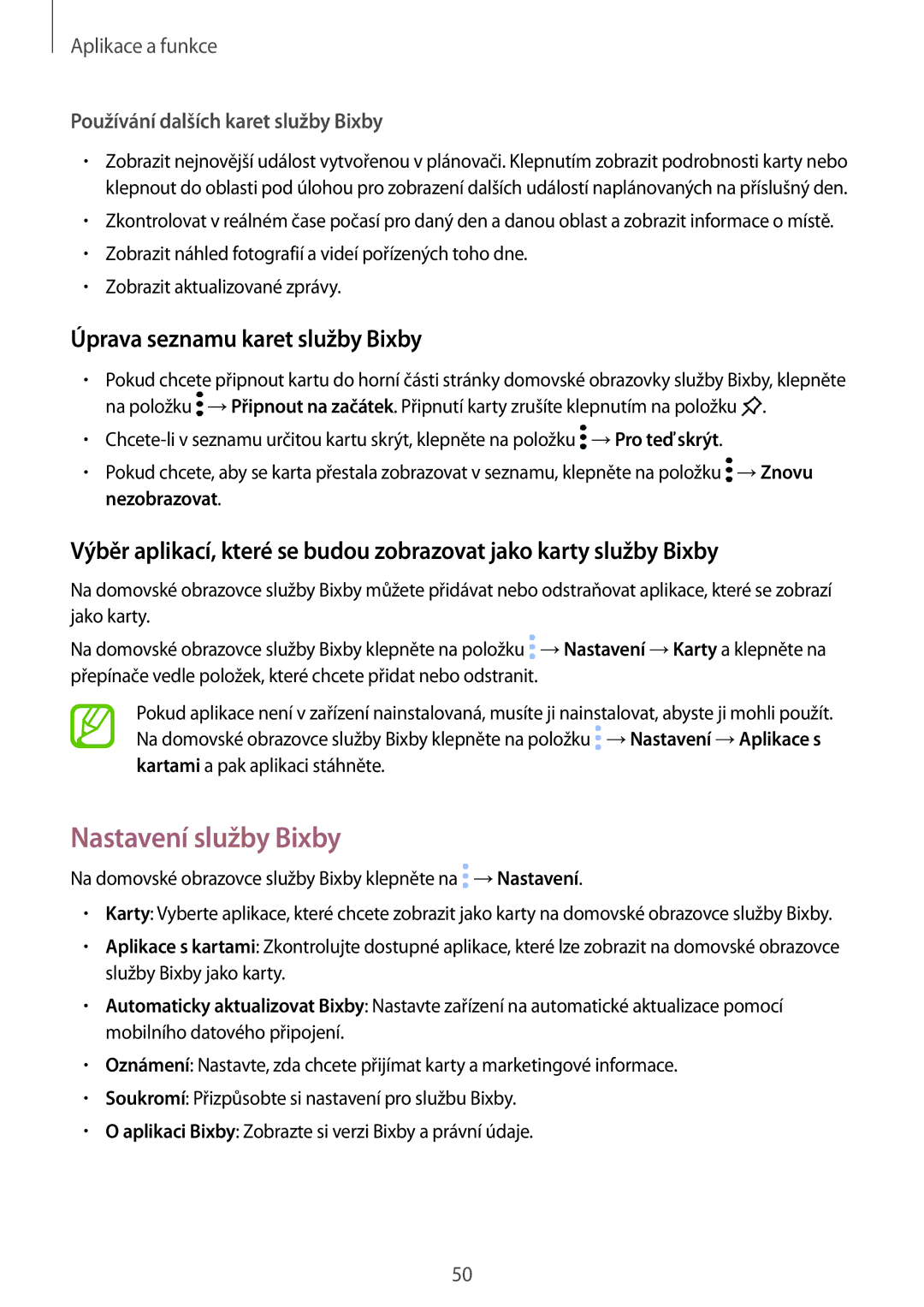Aplikace a funkce
Používání dalších karet služby Bixby
•Zobrazit nejnovější událost vytvořenou v plánovači. Klepnutím zobrazit podrobnosti karty nebo klepnout do oblasti pod úlohou pro zobrazení dalších událostí naplánovaných na příslušný den.
•Zkontrolovat v reálném čase počasí pro daný den a danou oblast a zobrazit informace o místě.
•Zobrazit náhled fotografií a videí pořízených toho dne.
•Zobrazit aktualizované zprávy.
Úprava seznamu karet služby Bixby
•Pokud chcete připnout kartu do horní části stránky domovské obrazovky služby Bixby, klepněte na položku ![]() →Připnout na začátek. Připnutí karty zrušíte klepnutím na položku
→Připnout na začátek. Připnutí karty zrušíte klepnutím na položku ![]() .
.
•![]() →Pro teď skrýt.
→Pro teď skrýt.
•Pokud chcete, aby se karta přestala zobrazovat v seznamu, klepněte na položku ![]() →Znovu nezobrazovat.
→Znovu nezobrazovat.
Výběr aplikací, které se budou zobrazovat jako karty služby Bixby
Na domovské obrazovce služby Bixby můžete přidávat nebo odstraňovat aplikace, které se zobrazí jako karty.
Na domovské obrazovce služby Bixby klepněte na položku ![]() →Nastavení →Karty a klepněte na přepínače vedle položek, které chcete přidat nebo odstranit.
→Nastavení →Karty a klepněte na přepínače vedle položek, které chcete přidat nebo odstranit.
Pokud aplikace není v zařízení nainstalovaná, musíte ji nainstalovat, abyste ji mohli použít. Na domovské obrazovce služby Bixby klepněte na položku ![]() →Nastavení →Aplikace s kartami a pak aplikaci stáhněte.
→Nastavení →Aplikace s kartami a pak aplikaci stáhněte.
Nastavení služby Bixby
Na domovské obrazovce služby Bixby klepněte na ![]() →Nastavení.
→Nastavení.
•Karty: Vyberte aplikace, které chcete zobrazit jako karty na domovské obrazovce služby Bixby.
•Aplikace s kartami: Zkontrolujte dostupné aplikace, které lze zobrazit na domovské obrazovce služby Bixby jako karty.
•Automaticky aktualizovat Bixby: Nastavte zařízení na automatické aktualizace pomocí mobilního datového připojení.
•Oznámení: Nastavte, zda chcete přijímat karty a marketingové informace.
•Soukromí: Přizpůsobte si nastavení pro službu Bixby.
•O aplikaci Bixby: Zobrazte si verzi Bixby a právní údaje.
50